
Erstellen und öffnen Sie ein leeres Word2016-Dokument und bearbeiten Sie Zeitleistenereignisse. Geben Sie das Timeline-Ereignis ein und legen Sie Schriftart, Größe und Farbe fest.
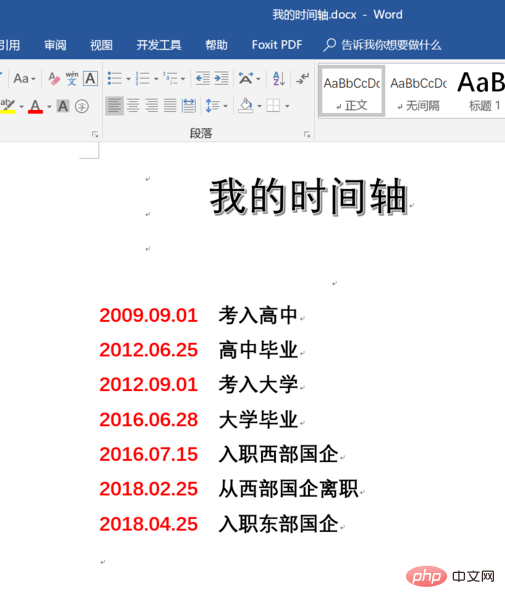
Geeignete Aufzählungszeichen hinzufügen. Wählen Sie das Eingabe-Timeline-Ereignis aus, klicken Sie in der Menüleiste auf „Start – Aufzählungszeichen“ und wählen Sie aus, ob Sie die entsprechenden Aufzählungszeichen hinzufügen möchten.
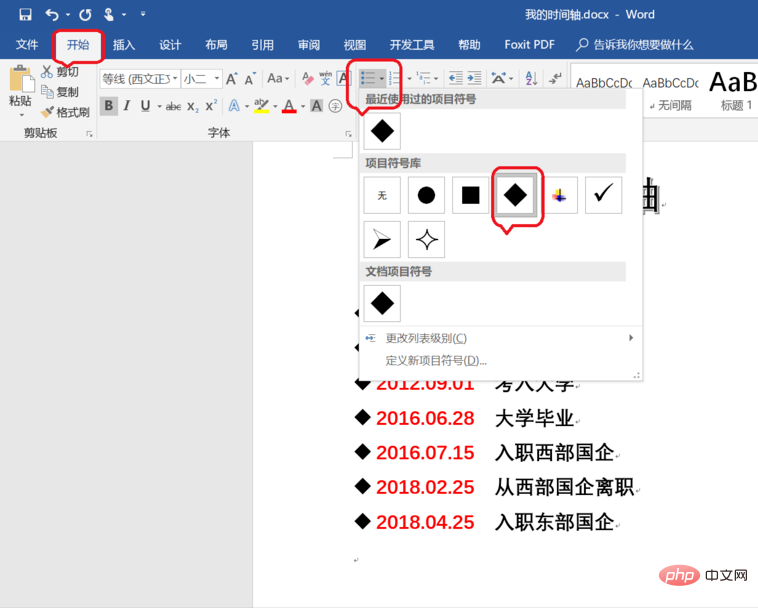
Verwandte Empfehlungen: „Word-Anfänger-Tutorial“
Fügen Sie gerade Linien für Aufzählungszeichen ein. Klicken Sie in der Menüleiste auf „Einfügen – Form“ und wählen Sie „Linie“. Halten Sie einfach die „Umschalttaste“ gedrückt und zeichnen Sie eine gerade Linie durch das Geschoss.
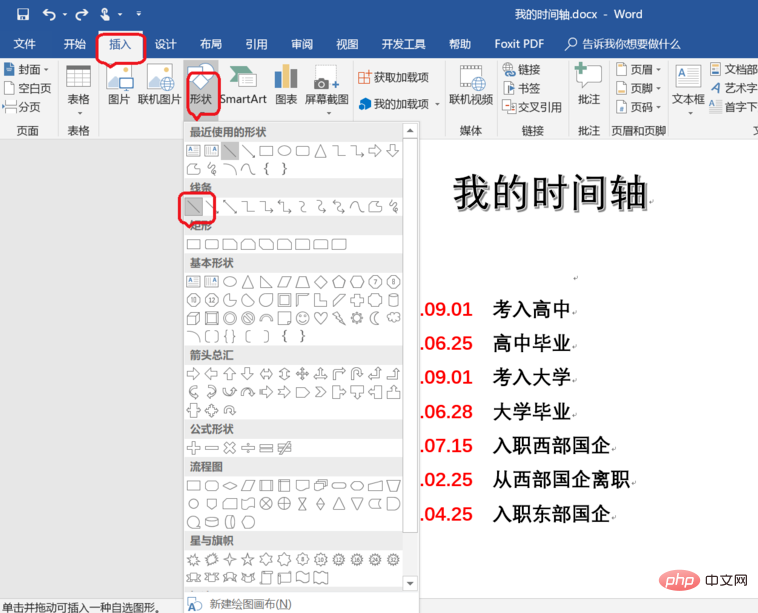
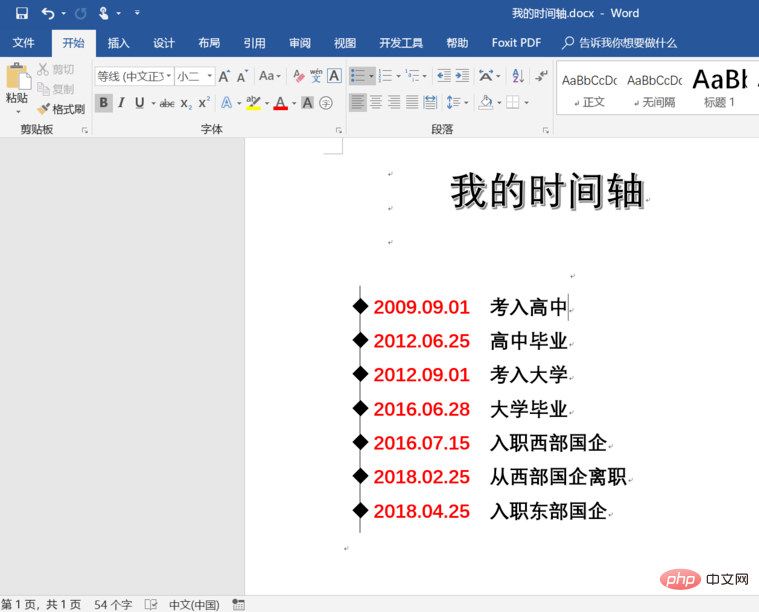
Passen Sie die Farbe und Größe der Aufzählungszeichen an die Uhrzeit an. Wählen Sie das Aufzählungszeichen aus und klicken Sie oben auf die Schriftfarbe, um die Farbe zu ändern.
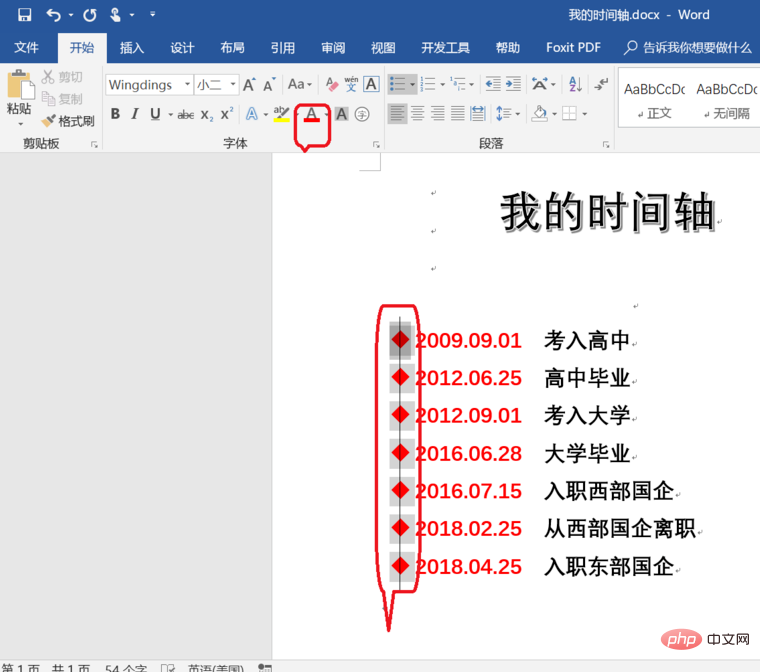
Passen Sie die Linienfarbe und -größe an die Uhrzeit an. Wählen Sie die Linie aus, klicken Sie mit der rechten Maustaste und wählen Sie „Form formatieren“, um die Größe, Farbe usw. der Linie auf der rechten Seite festzulegen. An diesem Punkt ist die personalisierte Zeitleiste abgeschlossen.
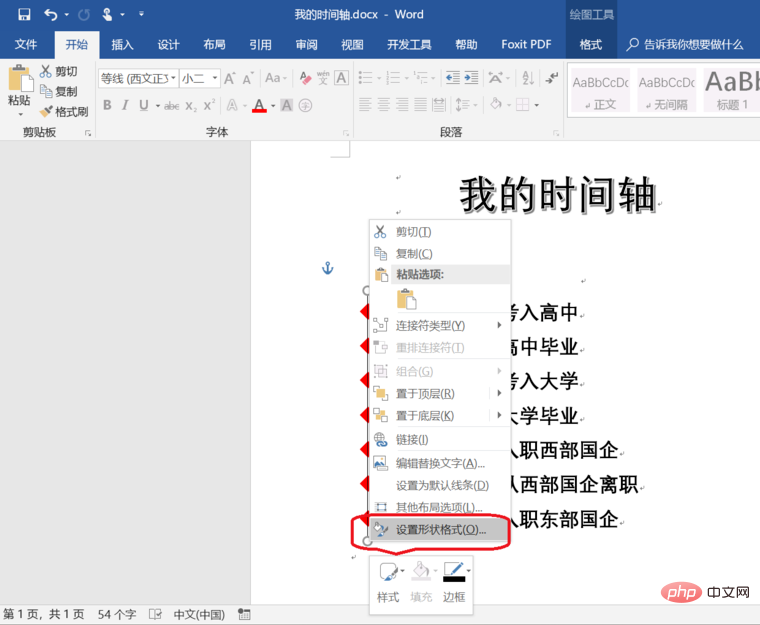
Das obige ist der detaillierte Inhalt vonSo erstellen Sie eine Word-Timeline-Vorlage. Für weitere Informationen folgen Sie bitte anderen verwandten Artikeln auf der PHP chinesischen Website!
 So ändern Sie die Hintergrundfarbe eines Wortes in Weiß
So ändern Sie die Hintergrundfarbe eines Wortes in Weiß
 So löschen Sie die letzte leere Seite in Word
So löschen Sie die letzte leere Seite in Word
 Warum kann ich die letzte leere Seite in Word nicht löschen?
Warum kann ich die letzte leere Seite in Word nicht löschen?
 Eine einzelne Word-Seite ändert die Papierausrichtung
Eine einzelne Word-Seite ändert die Papierausrichtung
 Wort zu ppt
Wort zu ppt
 Die Seitenzahl von Word beginnt auf der dritten Seite als 1 Tutorial
Die Seitenzahl von Word beginnt auf der dritten Seite als 1 Tutorial
 Tutorial zum Zusammenführen mehrerer Wörter zu einem Wort
Tutorial zum Zusammenführen mehrerer Wörter zu einem Wort
 Tabelle zum Einfügen von Wörtern
Tabelle zum Einfügen von Wörtern




